Konfiguracja aplikacji K9 Mail (Android)
Jak skonfigurować pocztę WIT w aplikacji K9 Mail?
K-9 Mail to rozbudowany klient poczty elektronicznej na Android. Skonfiguruj swoje konto WIT w kilku prostych krokach. Pobierz K9 Mail z Google Play.
1. Dodaj nowe konto
Przejdź do zarządzania kontami i wybierz dodaj nowe konto.
2. Wprowadź dane logowania
W pola Adres email oraz Hasło wpisz swój email WIT (login_wit@wit.edu.pl) oraz hasło systemowe. Kliknij Ustaw ręcznie.
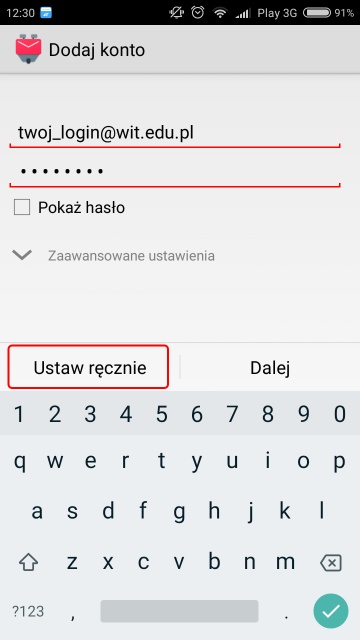
3. Wybierz protokół IMAP
Zaznacz opcję IMAP jako protokół poczty.
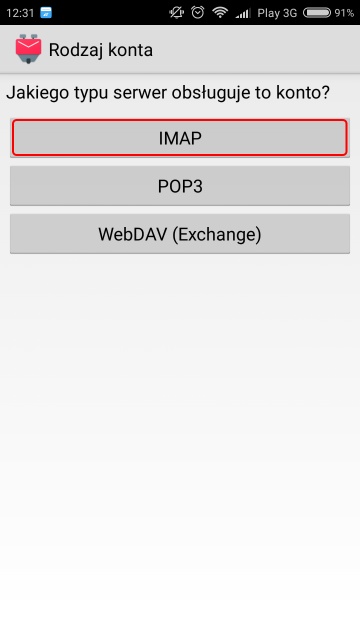
4. Skonfiguruj serwer poczty przychodzącej
Uzupełnij dane:
- Serwer IMAP: imap.wit.edu.pl
- Identyfikator: login_WIT
- Hasło: hasło_systemowe
- Odznacz Wykrywaj automatycznie IMAP namespace
- Prefiks ścieżki IMAP: mail
Kliknij Dalej.
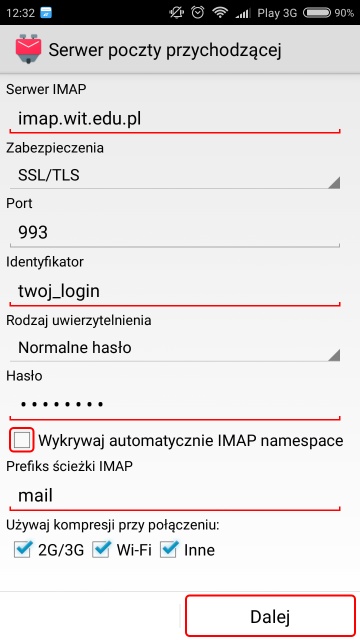
5. Skonfiguruj serwer poczty wychodzącej
Uzupełnij dane SMTP:
- Serwer SMTP: smtp.wit.edu.pl
- Identyfikator: login_WIT
- Hasło: hasło_systemowe
Kliknij Dalej.

6. Przejdź do następnego kroku
Kliknij Dalej aby kontynuować.
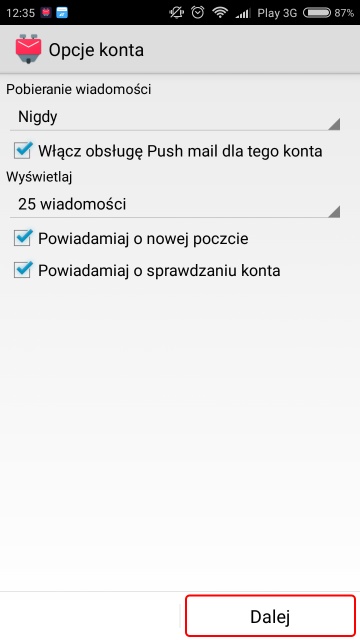
7. Zakończ konfigurację
Wpisz nazwę dla nowo utworzonego konta oraz swoje Imię i nazwisko. Kliknij Gotowe.
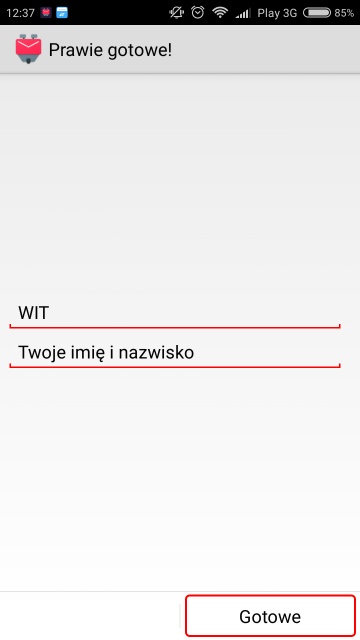
Twoje konto WIT zostało pomyślnie skonfigurowane w aplikacji K9 Mail!